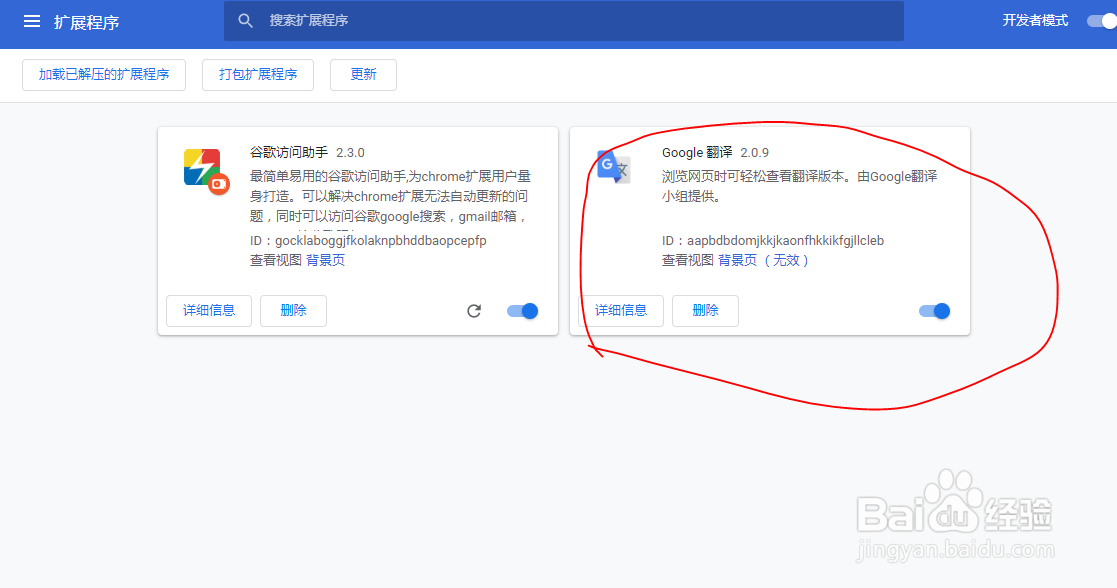1、首先保证自己的谷歌浏览器已经能够访问谷歌应用商店。这里大家不会的话可以看我以前分享的经验。
2、打开谷歌浏览器,点击右上角的【...】--->选择【更多工具】--->【扩展程序】进入到扩展程序界面
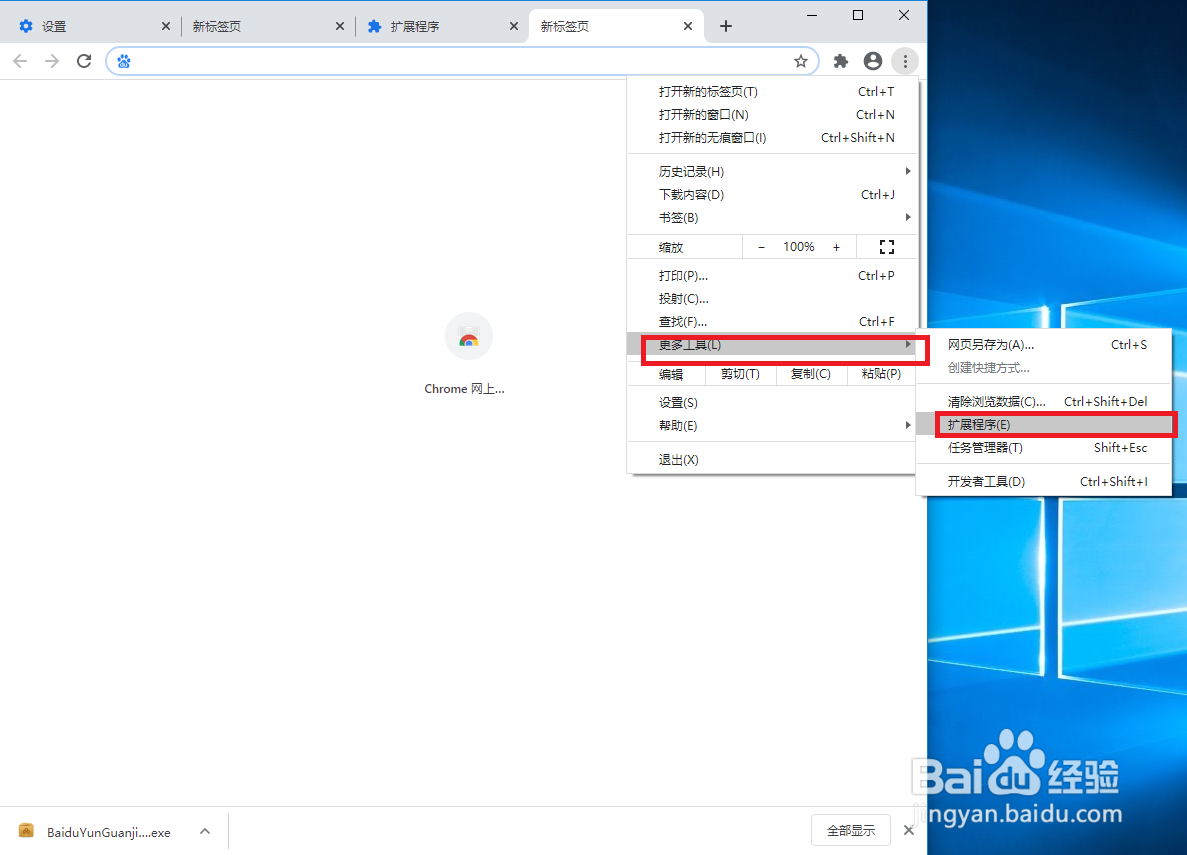
3、点击左上角的【扩展程序】
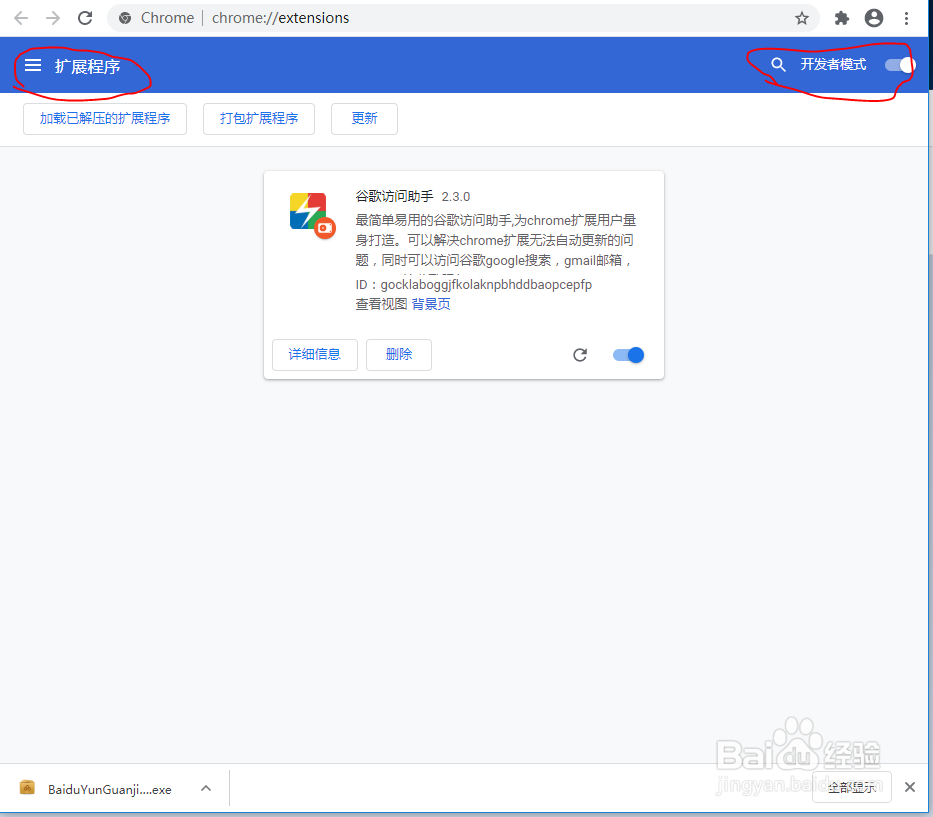
4、点击左下角的【打开chrome网上应用商店】。这里可能有些人看不到,注意是在左下角。
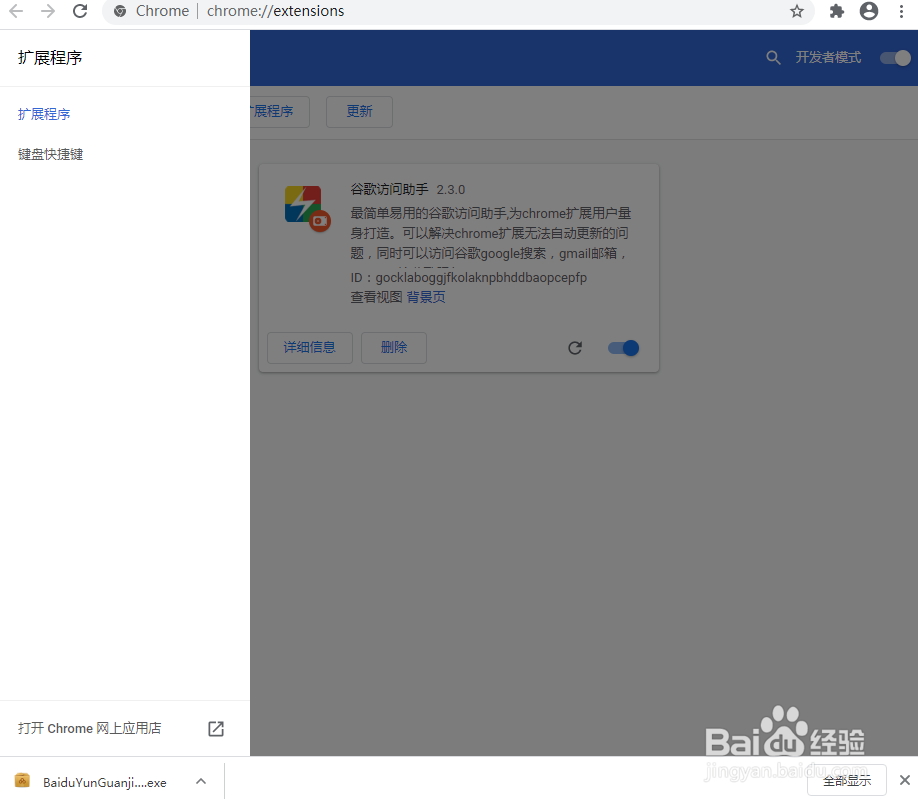
5、进入到chrome应用商店界面,在这里 可以搜索自己想要安装的插件。
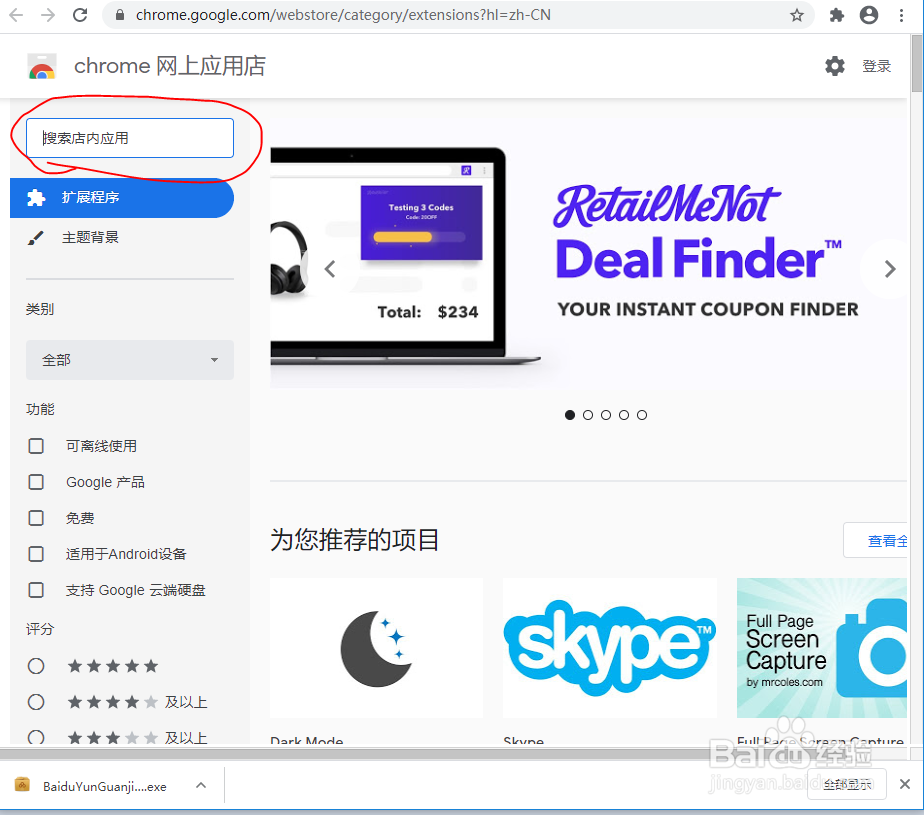
6、这里我就安装下google翻译这个插件给大家做个演示。在谷歌应用商店界面搜索Google翻译,然后点击左边的【添加至chrome】
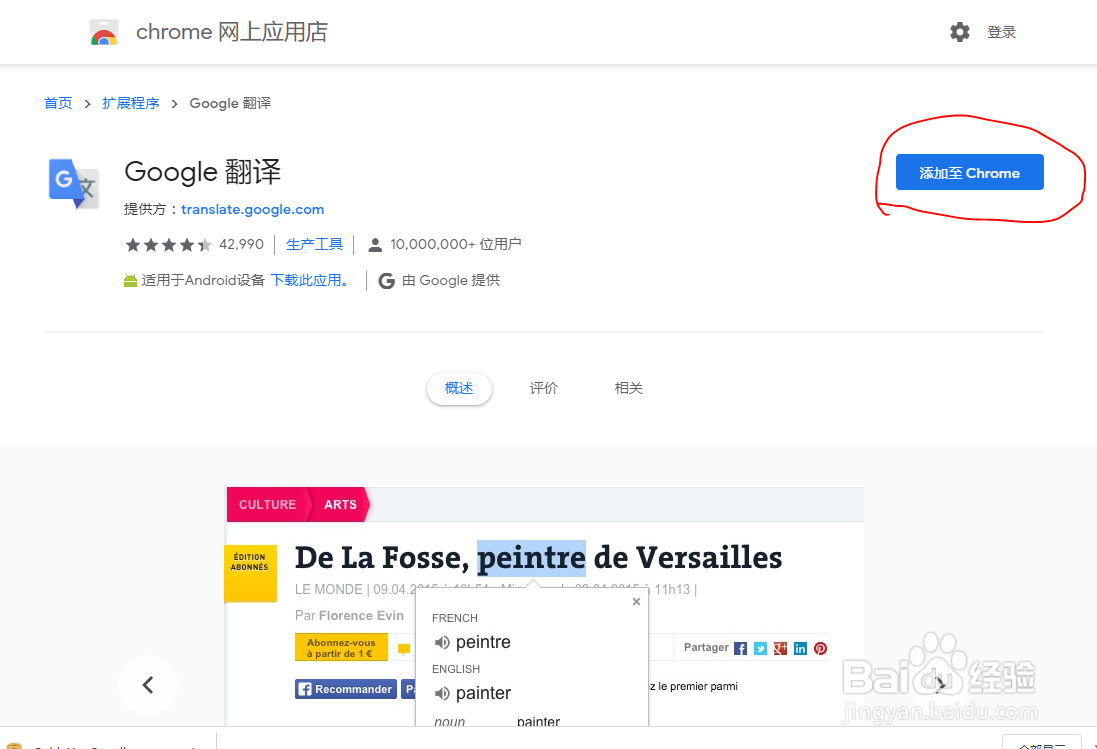
7、在弹出的对话框中点击【添加扩展程序】,到了这里就安装好插件了。
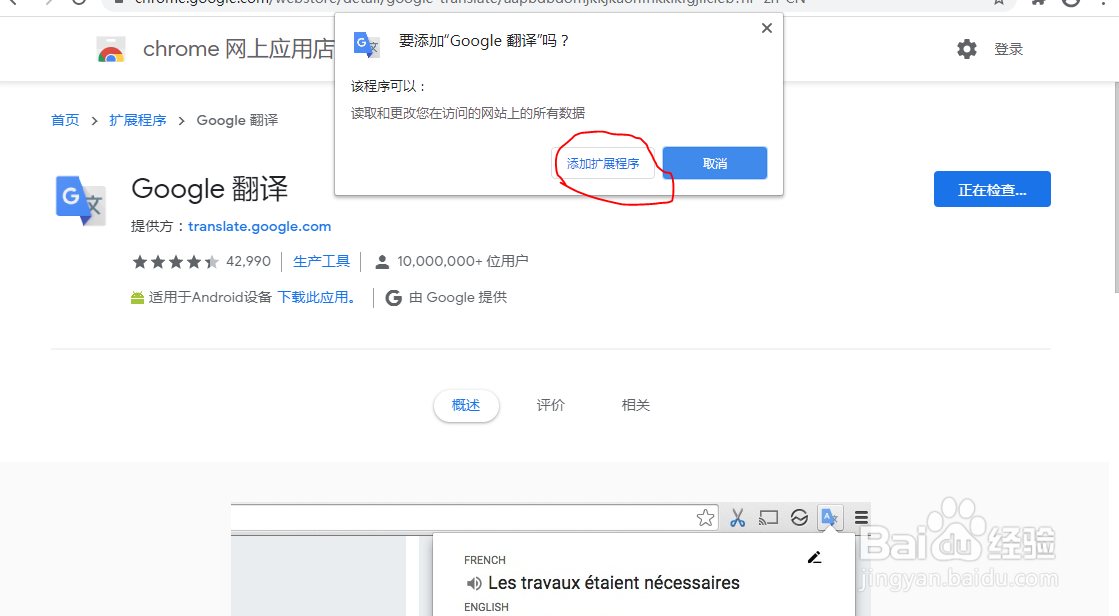
8、回到扩展程序界面就能看到自己安装的插件了,这里如果不想用这个插件可以直接关闭,或者点击【删除】就可以了。